怎么在PS软件中设置打印尺寸和实际图像的大小相同
我们在使用PS软件的时候,最困扰我们的就是打印的尺寸和实际的纸张大小不同,今天就跟大家介绍一下怎么在PS软件中设置打印尺寸和实际图像的大小相同的具体操作步骤。
1. 首先打开电脑上的PS软件,进入主页面后,按键盘山的Ctrl N组合键,弹出新建窗口。

2. 想要打印图片杂志的话,则将高度宽度分辨率等的单位全部设置为【厘米】,这样就是实际打印的长度。分辨率的数值设置为300,颜色选择CMYK。

3. 以国际通用的A4纸张为例。在预设中选择【国际标准纸张】,下面大小选择【A4】,A4的单位是210*297毫米,300像素/英寸分辨率,颜色模式:CMYK。这就是印刷色。


4. 新建好A4纸张之后,我们就可以将打印的图片放在这个图层上,然后再进行打印的时候,就是实际纸张的大小了。

5. 若想要查看实际打印的效果,则在左侧的【工具栏】点击【放大镜】图标中的【缩放工具(快捷键是英文状态下的M键)】。

6. 接下来,将放大镜样式的光标在新建的图层上,点击右键,在打开的菜单中,选择【打印尺寸】,如图,就显示出了实际打印的尺寸了。
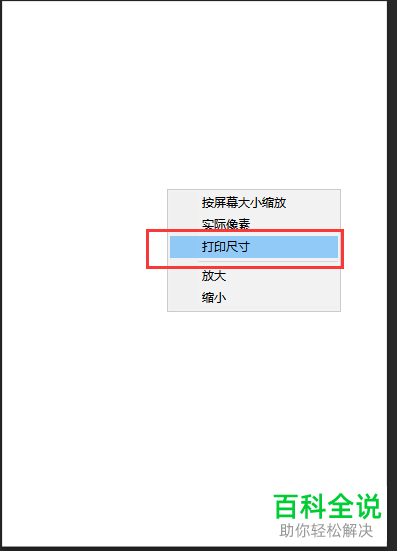
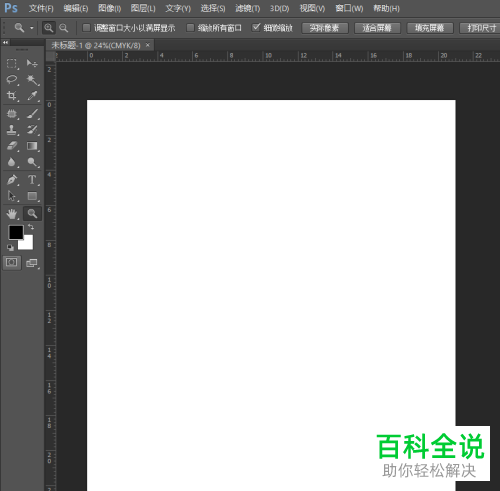
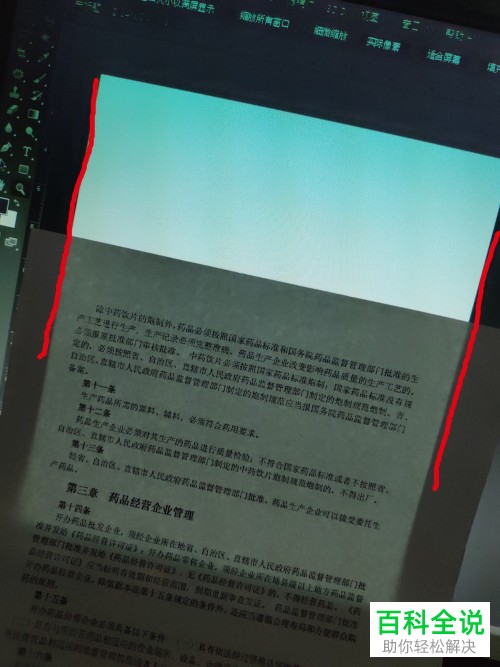
以上就是怎么在PS软件中设置打印尺寸和实际图像的大小相同的具体操作步骤。
赞 (0)

